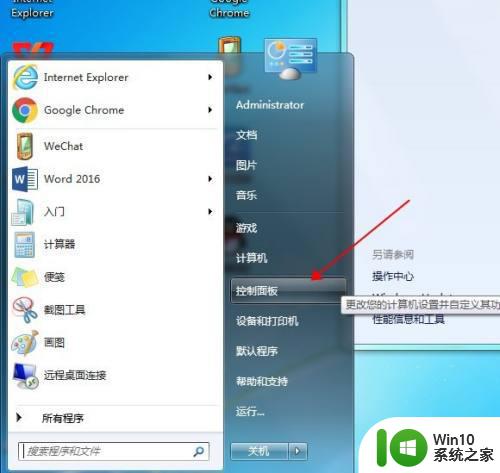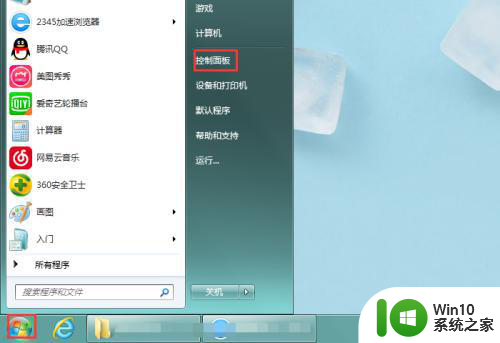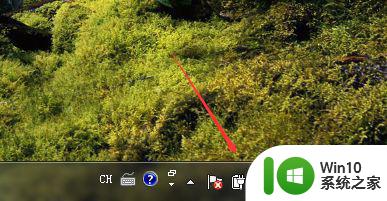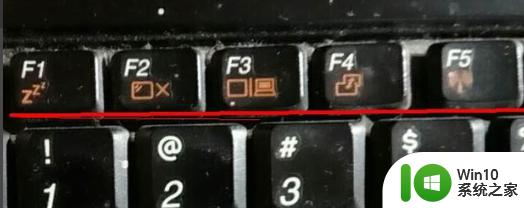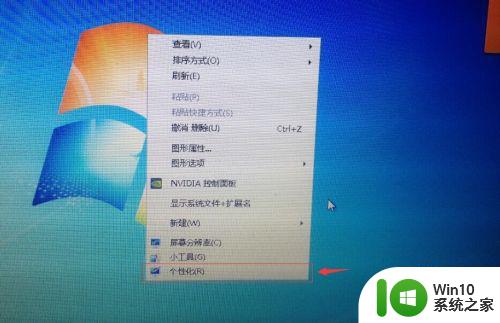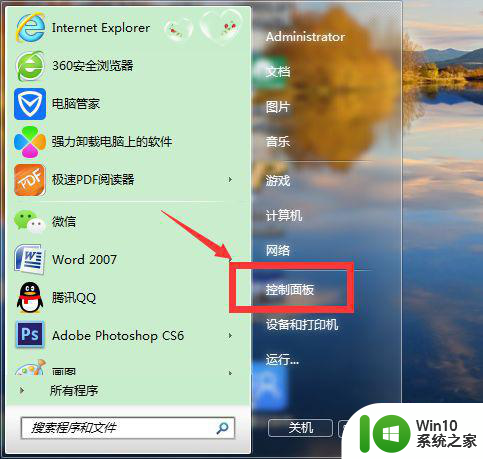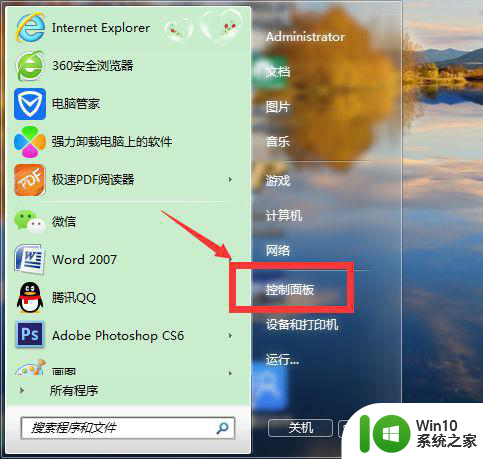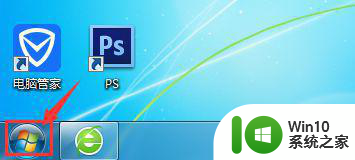笔记本win7无法调节亮度如何解决 win7笔记本亮度调节失效原因
笔记本win7无法调节亮度如何解决,在使用Win7笔记本时,有时我们可能会遇到一个令人困扰的问题:无法调节亮度,当我们尝试通过调节亮度的快捷键或者在系统设置中进行调整时,却发现屏幕的亮度始终保持不变。这种情况的发生可能是由于多种原因引起的,比如驱动程序问题、系统设置错误或者硬件故障等。为了解决这个问题,我们需要进行一些简单的排查和调整,以恢复笔记本亮度调节的正常功能。接下来我们将探讨一些常见的解决方法,帮助大家解决笔记本Win7亮度调节失效的问题。
具体方法:
1、进入系统后无法调节屏幕的亮度,遇见这种情况有两种可能,一是需要安装一个软件,在官方网站下载专区软件里找到Easy_Display_Manager_装完以后就可以正常使用组合键调节屏幕亮度了。
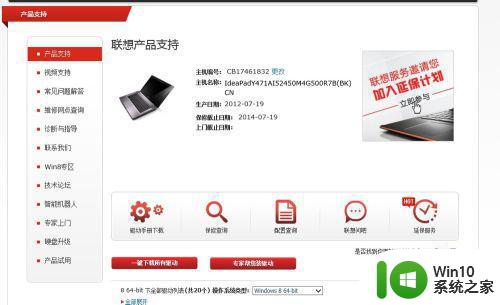
2、二是显卡驱动没有装好,导致无法调节亮度,装上即可。 正常系统调节LCD亮度,请按Fn+组合键或按Fn+组合键。 如果按Fn+或Fn+无法调节LCD亮度,请到官方网站下载软件。 登陆,选择服务中心里的下载中心,查出相应型号。选择Easy_Display_Manager下载即可。 如果安装完Easy_Display_Manager软件后,仍无法调节屏幕亮度。那么就请用随机附带的驱动盘,安装下显卡驱动就可以了。如果驱动盘丢失,可以去官网下载中心下载,


3、等驱动程序安装好之后就应该可以调节了;打开设备管理器可以查看是否安装成功;
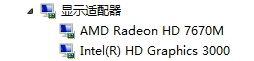
注意事项:不要下载错,要与显卡型号对应。
以上就是笔记本win7无法调节亮度如何解决的全部内容,如果您遇到相同问题,可以参考本文中介绍的步骤来进行修复,希望这些信息对您有所帮助。